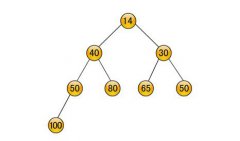无损分区,手把手教你win10硬盘无损分区的方法

【菜科解读】
小伙伴们,小编今天给你们带来了一个非常劲爆的技能,你们知道是什么吗?哈哈哈,猜不到吧!其实,小编的今天带来的这个技能就给win10硬盘进行无损分区的方法。
你们听完过后有没有心跳加快呢?有的话,还等什么赶紧跟小编一块去看看啊。

小编之所以知道win10硬盘无损分区的操作方法,那是因为小编之前也不知道怎么给win10硬盘无损分区,不过幸亏小编的一个朋友给我说说了win10硬盘无损分区的详细操作方法,所以小编今天就来将wing硬盘无损分区的方法来分享给小伙伴们。
1、右键点击“我的电脑”,然后选择“管理”;
win10图详解-1
2、弹出的窗口中,选择“磁盘管理”;
硬盘图详解-2
3、在窗口的右下边可以看到磁盘,选择你要分区的磁盘,右键点击,然后选择“压缩卷”;
win10图详解-3

无损分区图详解-4
4、系统会计算出可以压缩空间,输入你需要压缩空间,然后点击压缩;
无损分区图详解-5
5、压缩完成后,会看到一个未分配的分区,右键点击,选择“新建简单卷”;
win10硬盘如何无损分区图详解-6
win10图详解-7
无损分区图详解-8
6、按照提示,选择下一步;

win10硬盘如何无损分区图详解-9
无损分区图详解-10
7、新建完成后,你就可以在我的电脑看到新建的分区了,而且磁盘的数据不会有任何影响。
win10硬盘如何无损分区图详解-11
硬盘图详解-12
手机数据分区损坏修复,快速恢复您的重要信息
2、手机摔落时,分区可能会遭到损坏。
3、病毒或恶意软件攻击,导致数据分区崩溃。
二、使用PhoneRescue修复数据分区1、连接iPhone 11 Pro到电脑上。
2、运行PhoneRescue 4.2.0软件。
3、选择“修复分区”功能,并等待软件自动扫描分区问题。
4、根据软件提示,进行分区修复操作。
5、等待修复完成后,手机数据将得到恢复。
三、PhoneRescue的优势1、全面兼容各种iPhone型号和iOS系统版本。
2、高效快速地扫描、定位和修复手机数据分区问题。
3、提供简单易用的界面,即使对于非技术人员也能轻松使用。
4、可恢复多种类型的数据,包括照片、视频、联系人、短信等。
总结:手机数据分区损坏是常见的问题,但使用PhoneRescue这款软件可以快速修复分区问题,帮助用户恢复重要信息。
PhoneRescue具有全面兼容、高效快速和简单易用等优点,是一种值得推荐的手机数据修复工具。
未来,可以进一步研究和改进手机数据分区修复技术,提升修复效果和用户体验。
移动硬盘分区攻略:全面解读分区步骤与技巧
对于希望更加高效管理和使用数据的用户而言,了解如何对移动硬盘进行分区是一个非常实用且必要的技能。
本文将为您详尽介绍移动硬盘分区的步骤和技巧,使您充分利用硬盘资源,实现数据的最佳管理。
工具原料:系统版本:Windows 11 专业版 21H2品牌型号:Western Digital My Passport 5TB 移动硬盘Apple MacBook Pro 2023 (M2) 笔记本电脑软件版本:Minitool Partition Wizard 12.5Apple Disk Utility (macOS Ventura 13)一、准备工作1、在分区之前,首先需要备份移动硬盘中的所有数据,以免操作失误导致数据丢失。
可以使用Windows上的“备份和恢复”工具或macOS上的Time Machine进行备份。
2、确保您的操作系统和分区工具都是最新版本,以避免可能存在的兼容性问题。
特别在Windows上,请通过Windows Update确保系统更新。
二、使用Windows进行分区1、在Windows系统中,可以使用内置的磁盘管理工具进行分区。
通过在“开始”菜单中输入 “创建和格式化硬盘分区”即可访问。
在打开的窗口中,您将看到所有已连接的驱动器。
2、选择您的移动硬盘,右键单击然后选择“压缩卷”。
在弹出的对话框中,根据需要输入分区的大小,如果只是为了存储文档和图片,可能10-20%空间即可。
如果需要安装大程序或存储高清视频,则需要更大的分区。
3、完成压缩操作后,会出现未分配的空间。
右键点击该空间,选择“新建简单卷”,根据向导完成新分区的创建。
建议默认情况下选择NTFS文件系统,以便兼容大多数Windows设备。
三、使用macOS进行分区1、在macOS中,分区工作可以通过“磁盘工具”进行。
打开应用程序,选择“磁盘工具”,在设备列表中选择您的移动硬盘。
2、点击“分区”按钮,会出现分区布局视图。
点击左下角的“+”号按钮以增加新分区。
为新分区命名并选择合适的格式类型。
建议使用ExFAT文件系统格式,以便同时兼容Windows和macOS。
3、点击“应用”并确认更改,系统将自动调整分区。
在过程结束后,移动硬盘将显示为多个分区,可以在Finder中单独访问。
拓展知识:1、分区的一个主要优势是数据管理和系统性能的优化。
通过将操作系统文件、程序文件和用户数据分开存储,提升整体访问速度。
2、对跨平台用户(例如,需要在Windows和macOS之间传输数据),选择ExFAT作为文件系统格式十分重要,因为这一格式在不影响性能的情况下,提供了最大的跨系统兼容性。
3、在使用过程中,如遇到无法识别分区或读写操作异常,请检查操作系统版本和驱动更新,确保设备没有物理损坏。
总结:移动硬盘分区是一项极具实用性的技能,对资源管理和数据保护尤其重要。
在Windows和macOS系统中,各自都提供了内置工具来支持这个功能。
通过精细的分区,用户可以更好地根据需要管理存储空间和提高设备的利用率。
此外,了解不同文件系统格式以及其优缺点,对于需要在多个操作系统环境中工作的用户尤为重要。
通过本文的指导,希望您能够在实际应用中游刃有余地完成移动硬盘的分区任务。